Wp Fastest Cache WordPress Eklentisi Kurulum ve Ayarları

Arama motorları, arama sıralaması olarak site hızını önemli bir faktör olarak görür. Bu yüzden WpGurme olarak, site açılış hızımızı en yüksek düzeye çıkarmak için elimizden gelenin en iyisini yapmaya çalışıyoruz. Bunu yaparak, web sitemizi önbelleğe alma işleminin site hızını artırmamıza ve trafikteki büyük artışları dengelememize yardımcı olduğunu fark ettik. Web sitemizin performansını artırmak için Wp Fastest Cache eklentisini kullanıyoruz. Bununla birlikte, okuyucularımızın çoğu, site hızlarını artırmaya yönelik sorular sordu. Bizde bu yazımızda kullanmaktan memenun kaldığımız Wp Fastest Cache eklentisi derinlemesine incelemeye karar verdik.
Yazı İndeksi
Wp Fastest Cache

Wp Fastest Cache WordPress eklentisi, kendi içerisinde güçlü özelliklerle birlikte gelmektedir. Daha önce bahsettiğimiz WordPress ile Google PageSpeed Insights’ta 100/100 Puan Nasıl Alınır? yazımızda yapmamız gereken bir çok ayarlamayı kendi bünyesinde barındırmaktadır.
Not: Wp Fastest Cache ücretsiz ve ücretli sürüm olarak ayrılmaktadır. Eklentinin ücretli özelliklerini yazımız içerisinde anlatacağız. Wp Fastest Cache’i bir kereye mahsus 100 TL ödeyerek ömür boyu lisans ve destek hizmetinden faydalanabilirsiniz.
Bunları söyledikten sonra gelin adım adım kurulum ve özellikleri incelemeye geçelim.
Wp Fastest Cache Kurulumu
Yapmanız gereken ilk şey Wp Fastest Cache eklentisini yüklemek ve etkinleştirmektir (öğretici: bir WordPress eklentisi nasıl kurulur). Etkinleştirme üzerine, Wp Fastest Cache şu anda yönetici alanınızda ki sol menüde belirecektir.
WP Fastest Cache Ayarlar Sekmesi
Önbellek etkinleştirmek için, yönetim paneliniz üzerinden Wp Fastest Cache sekmesine gidin.

Cache sistemi yanında ki kutucuğu tiklemeniz yeterlidir. Dil seçimi olarak daha anlaşılır olması açısından Türkçe’yi seçmeyi unutmayın.
Ayarlarınızı kaydetmek için Gönder butonuna basmayı unutmayın.
Widget Cache
Widget cache özelliği ücretli sürümle birlikte gelmektedir. WordPress siteniz içerisinde kullandığınız birleşenleri sabit sayfalara çevirerek veri tabanı üzerinden yapılan sorgu sayısını azaltarak sitenizin açılış hızına doğrudan etki etmektedir.
Bu özelliği aktif ettikten sonra anlık güncellenen bir widget kullanıyor iseniz. Yönetici alanınız üzerinden Görünüm » Birleşenler sekmesi altından önbellek alınmasını istemediğiniz widget’i düzenlemeniz gerekmektedir.

Don’t cache this widget yanında ki kutucuğu tikleyerek kaydet demeniz yeterlidir.
Önyükleme
Bu seçenek sitemizin içeriğini önbellek olarak oluşturmamıza imkan tanımaktadır. Önyükleme yanında ki tiki işaretledikten sonra bizi aşağıda ki gibi bir pencere karşılayacaktır.

Bu pencere üzerinde cache(önyükleme) yapmak istediğimiz sayfaları seçebiliyoruz. Anasayfa(Homepage), yazılar(Posts), kategoriler(Categories) ve sayfalar(Pages) önbellek işlemi yapmak istediğiniz kısımları seçin.
Pages per minute sitenizin önbellek oluşturması sırasında dakikada kaç adet sayfayı oluşturmasını istediğinizi belirtmektedir.
Burada dikkat edilmesi gereken önemli nokta barındırma hizmetinize bağlı olarak ‘pages per minute’ yanında yer alan kısıma vereceğiniz değerdir.
Eklentinin resmi sitesinde verilen bilgide “Normal bir barındırma paketiniz varsa 4-6’dan fazla ayarlamamalısınız. Ancak, bir VPS’ye sahipseniz, 10-12’yi ayarlayabilirsiniz.” şeklinde ek bilgi sunulmuştur.
WordPress hosting kullanıyor iseniz bu değeri en fazla 6 olarak seçmeniz gerekmektedir. Daha yüksek değerlerde siteniz içerinde CPU limiti aşımından dolayı 503 hatasına düşebilirsiniz.
Tüm ayarları yaptıktan sonra Ok butonuna basarak ayarlarımızı kayıt ediyoruz.
Artık Wp Fastest Cache sitemizin cache dosyalarını FTP dizinimiz altında oluşturmaya başlayacaktır. Oluşturulan dosyaları kontrol yada silmek için, /public_html/wp-content/cache yoluna bakabilirsiniz.
Giriş Yapanlar
Bu seçenek, sitenize kayıtlı olan kullanıcıların sitenize giriş yaptıktan sonra web sayfalarını önbellek üzerinden gösterilmemesini sağlamaktadır.
Bu seçeni kendi tercihiniz doğrultusunda kullanabilirsiniz.
Mobil ve Mobil Tema
Bu özellik mobil cihazlar için önbellek oluşturur. Ücretli sürüm ile birlikte gelen bir özelliktir. Ücretsiz sürümde mevcut değildir.
Kullanmakta olduğunuz WordPress site tasarımınız duyarlı(responsive) bir tema ise, bu özelliği kullanmanıza gerek yoktur. Ancak kullandığınız tema sadece masaüstü cihazlara uygun olarak tasarlanmış ise bu özelliği kullanmalısınız.
Mobil tema yanında ki tiki işaretlediğiniz takdirde sizi şöyle bir pencere karşılayacaktır.

Açılır menü içerisinden kullandığınız tema şablonunu seçerek işlemi tamam tamamlamak için OK butonuna basıyoruz.
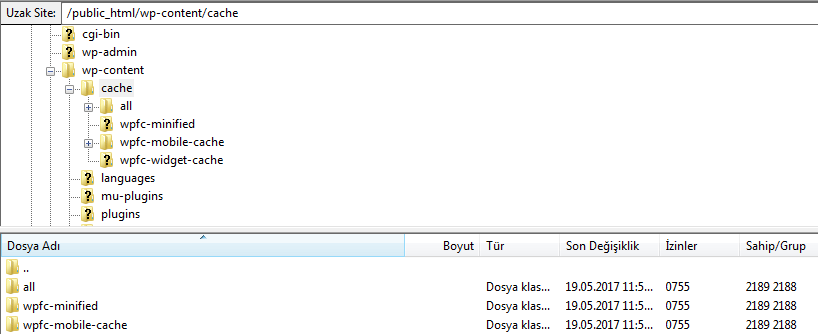
FTP dizini altında artık hem masaüstü hemde mobil girişler için iki farklı önbellek klasörü olduğunu görebilirsiniz.
Yeni Yazı
Bu seçenek, sitenize yeni bir yazı eklendiğinde cache sisteminde hangi dosyaların yeniden oluşturulmasını istediğimizi seçtiğimiz ayar bölümüdür.
Bu seçeneğin yanında ki kutucuğu tıkladığımızda karşımıza şöyle bir pencere açılacaktır.

Bu seçenek siteniz için oluşturulan önbellek dosyalarınızın silinip yeniden oluşturulması için izlenmesi gereken yolu seçe bilirsiniz.
Kullanmakta olduğunuz WordPress temasının tasarımına bağlı olarak bu seçenekler arasında doğru tercihi yapmalısınız.
Update Post(Yazı Güncelleme)
Daha önce yazmış olduğunuz bir yazı yada sayfayı güncelleme yapılması taktirde ‘Yeni Yazı’ seçeneğinde olduğu gibi yapılması gereken işlemi seçmelisiniz.
Html Küçült
Html küçültme özelliğini aktif etmek için sadece tiki işaretlemeniz yeterlidir. Ekstra bir ayar ve yapılandırma ayarlamamıza gerek yoktur.
Html küçült işlemi bize ekstra alanlar, satır sonları ve girinti gibi fazlalıkları kaldırmamızı sağlar.
Html Küçült Ekstra
Bu özellik ücretli sürümle birlikte gelmektedir. Ücretsiz sürüme ek olarak daha güçlü bir küçültme aracı sitenizin açılma hızını artırabilir.
Css Küçült
Bu özelliği aktifleştirmeniz siteniz içerisinde kullandığın CSS dosyalarınızı küçültmenize olanak sağlamaktadır. Böylelikle sitenizin açılış hızını artırabilirsiniz.
Css Küçült Ekstra
Bu özellik ücretli sürümle birlikte gelmektedir. Ücretsiz sürüme ek olarak daha güçlü bir küçültme aracı sitenizin açılma hızını artırabilir.
Css Birleştir
Bu özellik sayesinde sitenizde kullandığınız CSS dosyalarınızı birleştirerek sitenize yapılan istek sayısını azaltabilirsiniz.
JS Küçült
Sitenizde kullandığınız JavaScript dosyalarınızı ‘Html küçült’ özelliği gibi optimize edebilirsiniz. JavaScript dosyalarınızın küçülmesi site açılış hızınızı hızlandırabilir.
Js Birleştir
Bu özelliği aktifleştirmeniz siteniz içerisinde kullandığın JavaScript dosyalarınızı küçültmenize olanak sağlamaktadır. Böylelikle sitenizin açılış hızını artırabilirsiniz.
Js Birleştir Ekstra
Bu özellik ücretli sürümle birlikte gelmektedir. Normal JavaScript birleştirme işlemine ek olarak oluşturulmuş dosyaları sitenizin kod yapısında alt kısımda toplamaktadır.
Gzip
Daha öncesinde sitemizde yer verdiğimiz Gzip sıkıştırma konulu yazımızda vermiş olduğumuz ayarları sizin yerinize yapmaktadır.
Tarayıcı Önbellekleme
Web sitenizdeki sık kullanılan dosyaları ziyaretçilerinizin tarama geçmişinden yükleterek sayfa açılış hızını artırmaktadır.
Oluşturma Engelleyici Js
Daha önce bahsettiğimiz Google uyarısı oluşturmayı engelleyen JavaScript dosyaları ile ilgili işlemleri sizin yerinize yapmaktadır.
Google Fonts
Bu özellik sayesinde kullandığınız Google font dosyalarını eş zamanlama ayarını sizin yerinize yapmaktadır.
Lazy Load
Bu özellik ücretli sürümle birlikte gelmektedir. Sitenize gelen ziyaretçilerinizin sayfa içerisinde gezintileri sırasında görsellerin yüklenmesine olanak sağlamaktadır.
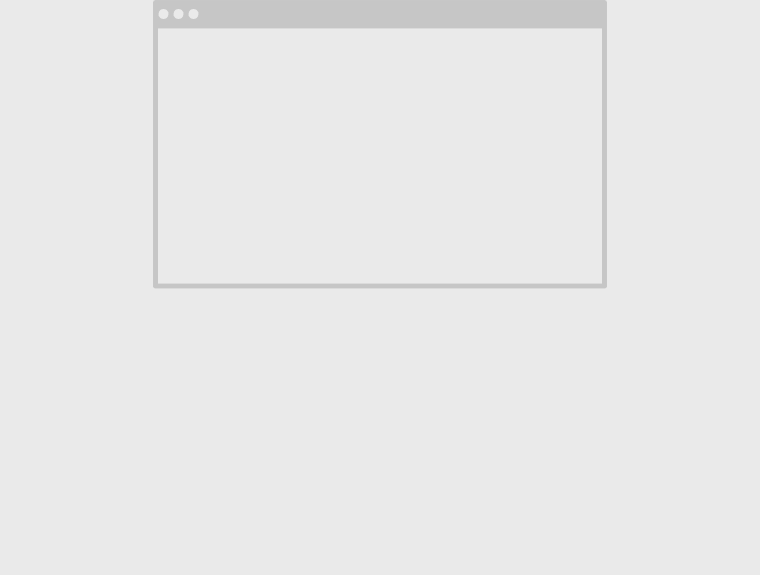
Bu özellik sitenizin açılış hızını artırabilir.
Ayarlar sekmesi altında ki, genel özellikler bunlardı şimdi gelin diğer sekmeler altında yer alan özelliklere geçelim.
Önbellek Temizle Sekmesi
Ön bellek temizleme sekmesi, WordPress siteniz üzerinde manuel olarak yaptığınız işlemlerden sonra önbelleği silebilmemize olanak sağlamaktadır.
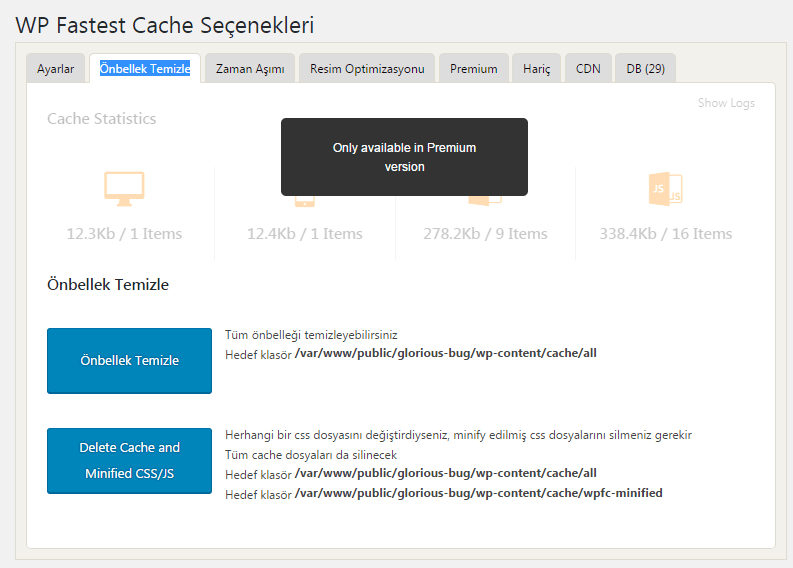
Ücretsiz sürüm üzerinde Önbellek temizleme ve oluşturmuş olduğunuz CSS ve JavaScript dosyalarınızı silme işlemlerini bu sekme üzerinde yapabilirsiniz.
Ücretli sürüm kullanıcıları bu pencere içerisinde ekstradan Cache istatistiklerini detaylı olarak göre bilirler.
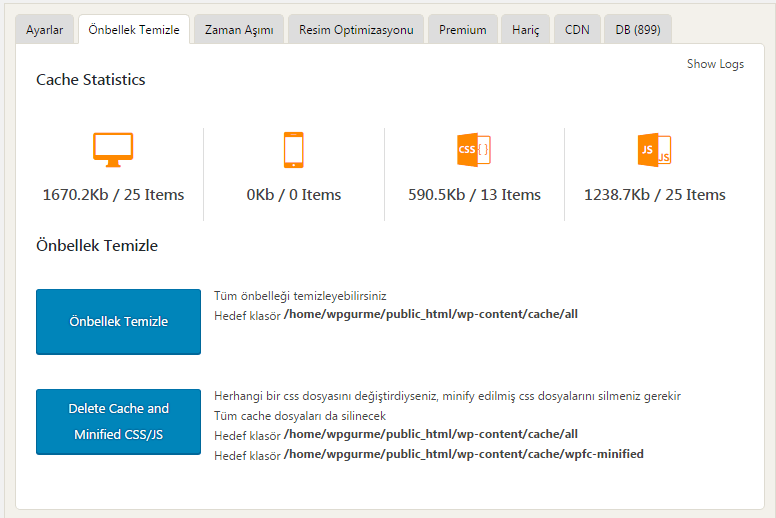 Bu pencere içerisinde ayrıca ‘Show Logs’ kısmını göreceksiniz.
Bu pencere içerisinde ayrıca ‘Show Logs’ kısmını göreceksiniz.
Show Logs kısmına tıklarsanız sizi yeni bir pencere karşılayacaktır.

Bu pencere içerisinde işlem geçmişine görmenize olanak sağlanmaktadır.
Zaman Aşımı Sekmesi
Wp Fastest Cache’in diğer bir özelliği cron(zamanlanmış görevler) oluşturmanıza izin vermektedir.

Siteniz içerisinde kullandığınız belirli eklentiler sayfa gösterim sayısı, yorum sayısı ve bağlantıya tıklama gibi sayaç özelliği olan eklentilerin gösterimlerini güncel tutmak amacıyla kullanılmaktadır.
Sitenize güncel içerik girmediğiniz durumlarda bile sitenizin belirli aralıklarla önbellek dosyalarınızı yeniden oluşturabilirsiniz. Şimdi bir örnek vererek bunu gösterelim.
Zaman aşımı kuralları yazısının sağ tarafında bulunan ‘Add New Rule’ butonuna tıklayalım. Karşımıza gelen pencereden örneğimize uygun olarak bilgileri seçelim.

Bu örnekte her 5 saate 1 kere tüm dosyalarımız yeniden oluşturulmasını istedik.
Resim Optimizasyonu Sekmesi

Wp Fastest Cache kendi içerisinde site görsellerinize optimizasyon etmek için bir araçla gelmektedir. Bu özellik sadece ücretli sürüm kullanan kişiler erişebilir.

Optimize All diyerek sitenizde yer alan görselleri en az kayıp ile sıkıştıra bilirsiniz. Görsellerinizin boyutunun kayıpsız olarak optimize edilmesi site açılış hızınızı artıracağını unutmayın.

Resim optimizasyonu için ücretli sürümle birlikte gelen krediler yetersiz kalır ise ‘More’ bağlantısına tıklayarak daha fazla kredi alarak optimize işlemine devam edebilirsiniz.

Kredi satın alma işlemi PayPal üzerinden yapılmaktadır. Türkiye’den kredi satın almak isteyen kullanıcılar vereceğimiz bağlantı üzerinden kredi satın alabilirler.
Premium Sekmesi
Bu sekme altından eklentinin premium sürümünü satın alabilirsiniz. Eklentinin premium sürümü aldıktan sonra ‘Download’ bağlantısından indirebilirsiniz.
Eklentinin ücretli sürümünün Aktivasyon işlemi gün içerisinde yapılmaktadır. Ödeme işleminden sonra otomatik olarak indirme bağlantısı aktif olmamaktadır.
Burada bilinmesi gereken nokta eklenti her WordPress siteniz için ayrı olarak alınmalıdır. Lisans işlemi satın alma formunda belirttiğiniz web sitesi için geçerlidir.
Hariç Sekmesi
Bu sekmede zamanlanmış görev ekler gibi cache yapmak istemediğimiz sayfaları ekleyebiliyoruz.
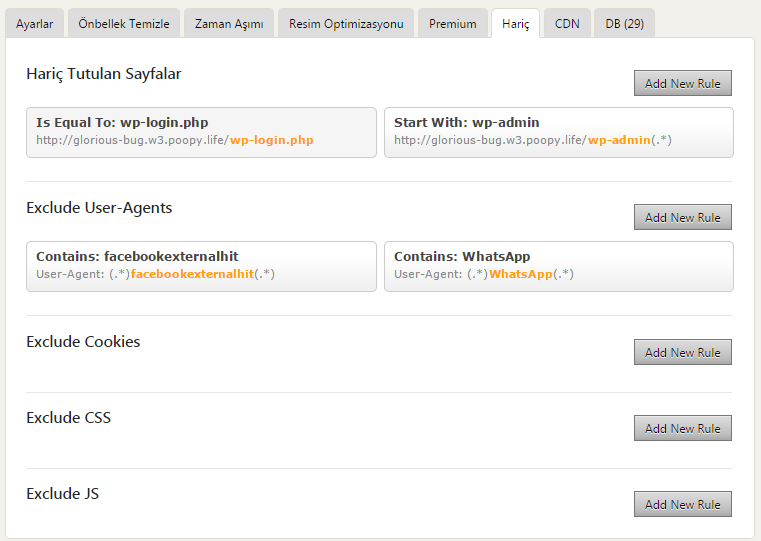
CDN Sekmesi
İçerik dağıtım ağlarından birini kullanıyor iseniz bu kısımı mutlak süreyle düzenlemeniz gerekiyor.

Wp Fastest Cache hızlı kurulum yapabilmeniz için MaxCDN ve Photon dağıtım ağına dahili sihirbaz ile birlikte gelmektedir.
MaxCDN ve Photon dan farklı bir dağıtım ağını eklentiye entegre etmek için aşağıda ki adımları dikkatlice takip edin.
1. Adım
Other CDN Providers bağlantısına tıklayın. Karşınıza aşağıda ki gibi bir pencere sizi karşılayacaktır.

Bu alanda CDN ağınızın bağlantı adresini örnek olarak; cdn.wpgurme.com gibi yada CDN hizmeti aldığınız yerin vermiş olduğu adresi tanımlamalısınız.
Origin Url kısmına site adresini girmelisiniz. Burada dikkat etmeniz gereken nokta sitenizin kullandığı protokol doğrultusunda tanımlama yapmalısınız. Siteniz SSL sertifikasına sahip ise https: değilse http: ön eki kullanmalıdır.
Next butonuna tıklayarak bir sonra ki adıma geçiyoruz.
2. Adım

Bu adımda hangi dosyaların CDN dağıtım ağı üzerinden sitemize çağrılacağını seçiyoruz. Seçim işlemini tamamladıktan sonra Next butonuna basarak devam ediyoruz.
3. Adım
Tüm işlemleri eksiksiz yerine getirdikten sonra bizi kurulum bitiş ekranı karşılıyor.

Finish butonuna basarak CDN kurulumunu bitiriyoruz.
Son derece kolay değil mi?
WP Fastest Cache Cloudflare Kurulumu
Son gelen güncelleme ile artık WP Fastest Cache üzerinden Cloudflare entegrasyonunu kolayca gerçekleştirebilirsiniz. Başlamadan önce Cloudflare üzerinde yer alan optimizasyon ayarlarını devre dışı bırakmalısınız.
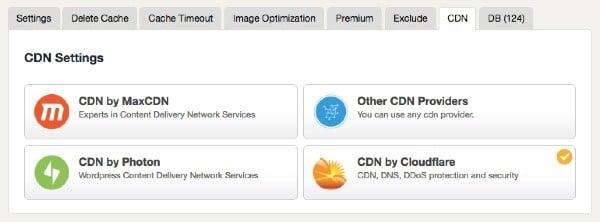 CDN by Cloudflare düğmesine tıklamadan önce https://www.cloudflare.com/a/profile sayfasında yer alan Global API key benzersiz anahtarınızı almalısınız. Sonrasında CDN by Cloudflare düğmesine tıklayarak gerekli alanları doldurunuz.
CDN by Cloudflare düğmesine tıklamadan önce https://www.cloudflare.com/a/profile sayfasında yer alan Global API key benzersiz anahtarınızı almalısınız. Sonrasında CDN by Cloudflare düğmesine tıklayarak gerekli alanları doldurunuz.
 Artık sorunsuz olarak Cloudflare CDN servisini kullanabilirsiniz.
Artık sorunsuz olarak Cloudflare CDN servisini kullanabilirsiniz.
NOT: WP Fastest Cache Premium sahibi iseniz ve ücretsiz Cloudflare paketi kullanıyorsanız, resim sıkıştırma üzerinde oluşturulan “.webP” dosyalarınızı Cloudflare üzerinde desteği olmadığı için kullanamazsınız.
Kök dizinde yer alan “wp-config.php” dosyasını not defteri ile açarak içerisinde aşağıda yer alan kodu ekleyerek “.webP” dosyalarını dışlayabilirsiniz.
define('WPFC_DISABLE_WEBP', true );
Kodu eklememizin ardından önbellek temizlemesi yapmanız yeterli olacaktır.
CloudFlare entegrasyonu esnasında otomatik olarak Wp Fastest Cache yapılandırma ayarlarınızı yapacaktır. Yapılandırma alanlarınızın doğru olmadığını düşünüyorsanız, CloudFlare hesabınız üzerinden bu ayarları kontrol edebilirsiniz.
Olması Gereken CloudFlare Ayarları
Speed sekmesi altında yer alan sıkıştırma özelliklerini pasif konuma getirin.
Caching sekmesi altında yer alan önbellekleme ayarları.
Sonrasında Wp Fastest Cache üzerinden önbellek temizlemesi yapmanız yeterli olacaktır. Ortalama 3 dakika içeresinde önbellekleme işlemi tamamlanacaktır.
DB
Eklentinin son sekmesi DB(Veri tabanı) sekmesi olarak karşımıza çıkıyor.
Ücretsiz sürüm ile veri tabanı optimizasyonu kullanıma sunulmuyor.

Veri tabanı optimizasyonu yaparak sitenizi hızlandırmak isterseniz ücretli sürüme geçiş yapmanız gerekmektedir.
Optimizasyon araçları olarak Wp Fastest Cache’in bize sunduğu özellikler şu şekilde karşımıza geliyor.

Aklınıza bir soru gelebilir.
WordPress Cache eklentisi olarak kullanmam gereken bir eklentide neden veri tabanı optimizasyon aracına ihtiyaç duymalıyım.
Wp Fastest Cache sitenizin maksimum verimlilik ile çalışmasını sağlamak amacıyla oluşturulmuş çok yönlü ve güçlü bir eklenti. Bunu zaten yazımızın başında belirtmiştik. Sitenizin maksimum verimli olarak çalışması için böyle bir aracı kullanmak size site açılış hızınızda artış sağlayabilir.
Veri tabanı temizleme arıcının sunduğu özellikler.
- Çöp kutusu içerisinde biriken dosyaları tek tuşla silme.
- Trackback ve Pingback bağlantılarını temizleme.
- Yazı ve sayfalarınız için WordPress tarafından oluşturuluş taslak sayfalarınızı temizleme.
- Çöp ve spam olarak işaretlenmiş yorumları tek tuşla silme.
- Geçici ayarları tek tuşla temizleme.
Bu yazımızda tüm yönleriyle sizlere Wp Fastest Cache eklentisini kullanımını ve faydalarını anlatmaya çalıştık. Umarız sizin için faydalı olmuştur. Aklınıza takılan tüm soruları ve eklemek istediklerinizi bize yorum olarak yazmaktan çekinmeyin.
Sıkça Sorulan Sorular
Wp Fastest Cache Premium ücretsiz sürüme kıyasla daha fazla performans özelliği barındırdığından alınmasını tavsiye ediyoruz.
Evet wp fastest cache woocommerce ile uyumlu olarak çalışmaktadır. Temanızın özel alanları önbellek ile çalışmasında bir sorun var ise dışlama listesine alarak kullanabilirsiniz.

 Eklentinin ücretli sürümünün Aktivasyon işlemi gün içerisinde yapılmaktadır. Ödeme işleminden sonra otomatik olarak indirme bağlantısı aktif olmamaktadır.
Eklentinin ücretli sürümünün Aktivasyon işlemi gün içerisinde yapılmaktadır. Ödeme işleminden sonra otomatik olarak indirme bağlantısı aktif olmamaktadır.
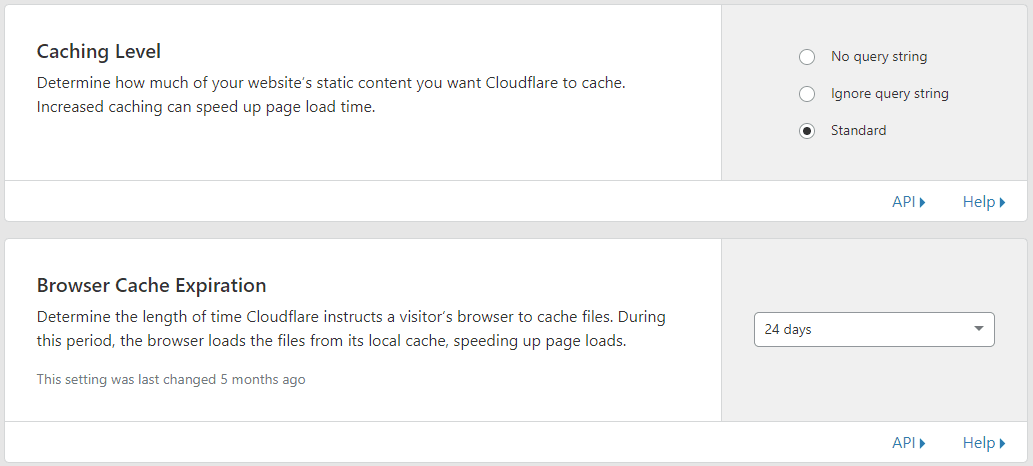
Bir sürü ücretsiz eklenti varken bu eklentiye para vermeye gerek var mı gerçekten?
Wp fastest cache eklentisi ücretsiz olarak kullanabilirsiniz. Benim şahsi görüşüm WordPress cache eklentileri arasında gerçekten barındırdığı özellikler açısından verdiğiniz ücretin karşılığını fazlasıyla veriyor. Tabi ki ücretli sürüme geçmek sizin kararınız. Belirtmek isteriz ki bu eklentiyi tanıtmak için eklenti sahibi kişiden hiç bir ücret almadık. Aklınıza reklam amaçlı yazıldığı fikri gelmesin.
WordPress cache eklentisi olarak w3 total cache kullanıyorum bu eklentiyi de kursam sorun olur mu?
İki farklı wordpress cache eklentisi kullanmanız doğru olmaz. WordPress üzerinde iki farklı cache sistemi sitenizin çalışmamasına neden olabilir.
Wp fastest cache önbellek eklentisinin ayarlarını yaptım ve web sitemin favicon artık çıkmıyor. İletşimden mailde attım size dönerseniz çok sevinirim.
Kemal siteni inceledim Opera, Firefox ve Chrome üzerinde sorunsuzca favicon gözükmekte. Tarayıcı geçmişini ve önbellek dosyalarını silerek sitene girdiğinde sorunun kalktığını görebilirsin.
Vermiş olduğunuz bilgiler ve anlatım için teşekkür ederim. Sitenizi gezinirken fark ettim ki açılış hızınız süper ayrıca kaynak kodlarında gerçekten Wp Fastest Cache kullandığınızı gördükten sonra bende sitemde W3 total cache yerine wp fastest cache kullanmaya başladım. Benim sormak istediğim bir soru var. Sitemin mobil versiyonunu wordpress eklentisi ile oluşturuyorum. W3 total cache de hiç bir ayar yapmadan kullanırken bu eklenti üzerinde ayrıca Mobil önbellek dediğiniz bir alan var ve benim sitem dediğiniz gibi odaklanmış tasarıma sahip değil bunu eklenti ile yapıyorum. Ücretli sürüme geçersem bu özellik benim web sitemi mobile uyumlu hale getirir mi? Şimdiden çok teşekkür ederim.
Erman ücretli sürüme geçtiğin taktirde web sitenin mobil versiyonu için önbellek dosyaları oluşturulacaktır. Ancak kullanmakta olduğun eklentiyi aktif olarak kullanman gerekmektedir.
Anlattığınız eklentiyi kullanmak için ücretini ödedik ancak Download butonuna basınca hata sayfası geliyor. Kredi kartımdan 100TL çekilmiş neden ücretli sürümü indiremiyorum?
Eklentiyi satın alma işlemini tamamladığınız taktirde gün içerisinde indirme bağlantınız size özel olarak oluşturulacaktır. Endişe etmenizi gerektirecek bir sorun olduğunu düşünmüyoruz.
Hocam 1000 kredi kac resim opmize ediyor ve kredi doldurmak ne kadar
1 kredi ile 1 adet resim sıkıştırma yapılabilmekte. 1000 krediyi 5TL karşılığında Goshopier üzerinden satın alabilirsiniz.
hocam sayfam ortalama 1.5 sanıyede acılıyo puanı da 70. sizce bu eklentıyı kullanmalı mıyım? gecen gun kurayım dedım cok uzun ve karısık geldı web işinde yeniyim kurcalamayım dedim ama siz eklentiyi kurun derseniz kurcam.
Wp Fastest Cache gerçekten içerdiği özellikler ile başarılı bir eklenti. Anlatımda yer alan kısımları kendi sitenize göre adım adım uyarlarsanız sorun yaşayacağınızı sanmıyoruz. Wp fastest cache ayarları ile ilgili bir sorun yaşarsan bizimle yorum olarak paylaşmaktan çekinme.
3 farklı cache eklentisi kullandım WP Super Cache – W3 Total cache inanın en iyi performans veren ve kurulumla sizi uğraştırmayan tek eklenti Wp Fastest Cache diğer cache eklentilerinde 79 puan pagespeed hızı alırken bu eklenti ile 91’e yükseldi.
eklentiyi kurdum fakat gtmetrix analizinde değişme olmadı. acaba bir şeyleri yanlış yapmış olabilir miyim;?
Kullanmakta olduğunuz tema çok fazla js kodu göndermekte, ayrıca resimlerinizi optimize etmeniz gerekiyor. Temanızın kullandığı JavaScript dosyalarının yüklenme sırası değiştirdiğiniz taktirde daha iyi açılış süreleri elde edebilirsiniz. Tavsiyemiz resimleri CDN üzerinde tutunuz Photon üzerinde resimlerinizi tutmayınız.
Eklentiyi ücretli olarak kullanmak istiyorduk fakat bugün farklı bir sorunla karşılaştık; eklentiyi kurduğumuzdan beri trafik bilgilerimizi olduğundan çok daha düşük gösteriyor. Hem site içindeki ölçüm aletinde hem de Google’da tıklanma sayıları oldukça azaldı. Sorun neden kaynaklı olabilir?
Wp Fastest Cache sitenizin trafiğine etki edeceğini sanmıyorum. WpGurme olarak bizde aynı eklentiyi kullanıyoruz. Ancak bayram dolayısı ile genel trafik düşüşü yaşamanıza paralel olarak gelişmiş bir durum olabilir. Bayram ve özel günlerde genelde ziyaretçi trafiğinde dalgalanmalar olması normaldir.
Eklentiyi etkisizleştirdim. Eğer sorun devam ederse dediğiniz gibi tatil kaynaklı düşüş var ya da sitede başka bir sorun yaşanıyor. Düzelirse de eklenti kaynaklı olduğunu düşüneceğiz. Teşekkürler.
Farklı bir konuda bilgi edinmek isterseniz Bize Yazın sayfamızda yer alan formu kullanabilirsiniz.
eklentiyi ücretli kullanıyorum. hız olarak çok iyi ancak iki sorun yaşıyorum ve bir turlu çözemedim.
1. tema Pop-up Reklam Alanı bu eklentiden dolayı her sayfada geliyor. temayı aldığım firma öyle söylüyor. 12 saat ara ile gelmesi gereken reklam her sayfada geliyor. siteye ilk girdiğimizde tüm verileri cashe yazdığını ve sonrada reklamı da beraberinde getirdiğini düşünüyoruz.
2.eklentiden dolayı mobilden masa üzeri temaya geçiş yapamıyoruz. yardımcı olursanız seviniriz
Merhaba Adem, açılır reklamlar için kullanılan kodları görmeden yorum yapmamız sağlıklı olmaz. Ancak ücretsiz olarak Hustle eklentisini deneyebilirsin. Siten odaklı(responsive) tasarıma sahip ise mobil için önbelleği devre dışı bırakarak kullanmalısın.
Ancak böyle yaptığımızda, mobilden web sayfaya ilk girdiğimiz durum cache kayıt ediliyor. sonrasında masa üzerine geçiş yaptığımızda düzensiz bir biçimde bir masa üzeri bir mobil uygulama geliyor. duyarlı(responsive) yu seçtiğimizde mobilde her halükarda mobil uygulama geliyor. masa üzerine geçemiyoruz. halbuki Wp Fastest Cache eklentisini kullanmaz isek bir sorun yaşanmıyor o zaman da site çok yavaş açılıyor.
Bir öneriniz olur mu acaba
Sitenizin yönetim paneli üzerinden kullandığınız eklenti ve temanızın ayarlarını inceleyerek cevap verebiliriz. Ayrıca eklenti yapımcısına e-posta göndererek yardım alabilirsiniz.
Hocam iyi günler, Wp Fastest Cache ücretli sürümünü aldım siteme kurdum gayet de başarılı bir sonuç aldım. Resimleri filan optimize etmesi zaten harika, ama benim sıkıntım 301 yönlendirmesi yaptığım zaman hata aldım ve premium almış olduğum sürüm gitmiş oldu. Bu durum için bir yol var mı sizce. Yardımcı olabilir misiniz? İyi günler dilerim.
Merhaba Ercan,
Wp Fastest Cache lisans doğrulama açısından web sitesi adresini kontrol etmektedir. Web siteni farklı bir alan adına taşıdığından dolayı çalışmaması gayet doğal. Lisans taşıma işlemi için içinde bulunduğun durumu “[email protected]” e-posta adresi üzerinden eklenti sahibine iletmen durumunda gerekli yardımı alacağını düşünüyorum.
Valla tek tek yazınların hepsini ayarladım. Kayda değer iyileşmeler oldu değerlerde. Umarım seo açısından da katkısı açığa çıkar kısa sürede. Teşekkürler yazı için…
Yardımcı olabildiysek ne mutlu 🙂
Eklentinin ücretli sürümüne geçtiğinizde ise yeni lisanslı surumu indirmemizi istiyor?… ücretsiz sürüm ne oluyor o zaman onu kaldırmak mi gerekiyor
Ücretli sürüm özelliklerini kullanmanız için satın alma isleminden sonra Wp Fastest Cache premium eklentisini kurarak kapalı özellikleri aktif edebilirsiniz. Ücretsiz sürümü kaldırmayınız.
Yazınız güzel sade olmuş, Fastest cache umarim sitem ile uyumlu ve doğru şekilde çalışır. Teşekkürler
Öncelik ile, blog açmaya karar verdiğim günden bu yana kurulum, ve sonrasında yapılması gerekenler konusunda sürekli makalelerinizden destek ve bilgi aldım. Karşılık beklemeden sorunuma bire bir çözüm bulmuş olmanıza minnettarım. İyiki varsınız..
saygılarımla
Bu site adamın dibi dibi 🙂
googlede gezin bu site kadar baştan sona a dan z ye kadar incelikle eklenti anlatan site yok. WPGURME teşekür ederim. bu güzel anlatımları için. gerçekten eklenti on numara
Değerli yorumunuz için teşekkür ederiz.
Hocam tamda wp fastest cache cloudflare kurulumunu nasıl yaparız diye soracaktım ki yazının içerisinde eklemişsiniz. Çok teşekkürler!!!!
wp de wp fastest cache eklemntisi ile cdn kurmak istiyorum ancak eklentiyi etkileştiremiyorum performans ve güvenlik sebebiyleymiş bu herkes de mi böyle ?
Merhaba bir çok sitemizde Wp Fastest Cache kullanıyoruz. Bazı hosting firmalarında bu tarz hatalar alabilirsin. Tavsiyem durumu hosting firman ile görüşmeniz yönündedir.
Hocam merhaba, faydalı bir makale olmuş, söylediklerinizi uyguladım. eklentiden önce mobil %80 masaüstü %62 – eklentiden sonra mobil % 98 masaüstü % 68 — ++++ masaüstü nasıl artabilir ++++ bundan 1 hafta önce sitemi tr resellerden abd VPS ye taşıdım, o zaman masaüstü % 78 den % 62 ye düştü, sitem ingilizce, masaüstü yükseltmek için ne yapabilirim.
Teşekürler saygılar.
Sitenizde yer alan eklentiler, görseller ve site dışından kullandığınız JavaScript dosyaları gibi bir çok farklı durum sitenizin performansına etki etmektedir. Detaylı olarak siteniz için uygulanması gerekenleri GtMetrix test aracı üzerinden inceleyebilirsiniz.
Hocam Cloudflare optimizasyon ayarlarını devre dışı bırakın demişsiniz. Bunu nasıl yapabilirim? ben dns ayarlarımı vs cloudflare göre ayarladım.
Wp Fastest Cache entegrasyon esnasında gerekli ayarları otomatik olarak yapmaktadır. Yazımız içerisinde ayarların doğruluğunu kontrol edebilmen açısından açıklama ekledik. Verdiğimiz değerler CloudFlare panelinde değişiklik gösteriyor ise ayarları düzenlemeni öneririz.
Merhabalar
Eklenti çok güzel. Fakat bir problem yaşıyorum. Önce test sunucumda deneme yaptım, sonra gerçeğe taşımayı düşünüyorum.
1. Cache Sistemi
Seçeceğini aktif yapınca, menü için sonradan yazdığım harici css pasif oluyor. Çok tuhaf bir hata. Sebebini anlayamadım. Yardımcı olursanız sevinirim. İyi akşamlar
Wp Fastest Cache üzerinde kod eklediğniz CSS dosyasını dışlama listesine alarak sıkıştırma ve küçültme işlemlerinden koruyabilirsiniz. Bazı durumlarda sıkıştırma ve küçültme işlemi sonrasında site üzerinde kaymalar veya doğru görüntülenme sorunları oluşabilmektedir.
Uzun zamandır WP Fastest Cache PRO kullanıyorum. Diğer eklentileri de denedim. Hatta WP Rocket ücretli sunumunu kullanmak için bir hayli ısrar ettim. Ancak benim temamdan kaynaklı olarak siteyi hızlandırmadı. Yine WP Fastest Cache PRO ile yola devam etmeye başladım. GT Metrix ve Pagespeed Insight verilerinde ortalama puanım çok yüksek. Ancak sitenin açılma hızı 3,5 saniye altına düşmüyor. 3 tane uyarı alıyorum;
1) Kullanılmayan CSS’yi kaldırın.
2) Web yazı tipi yüklemesi sırasında metnin görünür halde kalmasını sağlayın
3) Aşırı büyük bir DOM boyutundan kaçının
Bunlar açılma süresini etkileyen faktörler. Ancak bunları Fastest Cache ile çözemedim. BU 3 madde hakkında önerileriniz olabilir mi?
Kullandığınız hosting kaynaklı geç açılıyor olabilir. Diğer bir nokta ise cloudflare kural yapılandırmanıza bir göz atmak faydalı olacaktır. Şimdi ise sorularınıza elimden geldiğince cevap vermeye çalışayım.
1. Kullanılmayan CSS dosyalarınızı Wp Fastest Cache belirli kurallar çerçevesinde erteliyor. Siz bu kısımları tema üzerinden erteleme yaparsanız sayfanız yüklenme aşamasında düzgün olarak yüklenmeye bilir yada daha geç yüklenebilir.
2. Sitenizde Roboto yazı font seçiminde sadece tek bir tipine yönelebilirsiniz. Şuan ki temanızın ayarları içerisinde 10 farklı font dosyasını yüklemeye çalışıyor. Bu nedenle sayfanın doğru görüntülenmesi geç olacağından metinin görünür hale gelmesi gecikecektir. Tavsiyem tek tip bir yazı fontu kullanmanız yönündedir.
3. Belge Nesne Modeli(DOM), çok çeşitli ortamlarda ve uygulamalarda kullanılabilecek standart bir programlama arayüzü sağlamaktır. DOM ile ilgili işlem yapmak için tema yapımcınız ile görüşüp destek istemelisiniz. Tema üzerinde yapacağınız düzenlemeler için bilgi sahibi olmanız gerekmektedir.
Cloudflare kuralları önemli sanırım. Oradan kaynaklı olabilir. Ben Cloudflare kurarken nasıl yaptıysam eklentisini de yüklemişim. O zaman nasıl bir ayar gerçekleştirdiysem bu eklenti pasif olduğu zaman siteye ulaşılamıyor. Sanırım bu yapılandırmadan kaynaklı bir problem olabilir. Onu çözmem gerekli.
Font konusu çok tesadüf olmuş. Ben normalde Montserrat kullanıyorum. Yarım saat kadar önce bir deneme yapmaya başladım. O sırada denk gelmişsiniz. 🙂 Fontu düzelteceğim biraz sonra.
DOM konusuna müdahale etmiyorum bu durumda.
Dediğim gibi Cloudflare konusunu çözersem sorun kalmamış olacak bence.
Boş bir vakit aralığında uzak masaüstü üzerinden birlikte sitenize bir göz gezdirebiliriz.
en detaylı anlatım burada harikasınız hocam. Bende pro sürümü aldım fakat ayarlar kısmında en alttan üçüncü satır “js” alanında tik işareti gözükmüyor, sonradan bu özellik iptal mi oldu acaba? konu hakkında bir bilginiz var mı?
Bildiğim kadarı ile pasif bir menü eklenti üzerinde yok. Sitenizde kullandığınız farklı bir optimizasyon eklentisi olabilir mi?
Bilgiler için teşekkür ederim. Aklıma takılan bir şey var;
Eklentinin ücretli sürümünü çok eskiden beri kullanıyorum. Fakat örneğin Js Birleştir Ekstra tiki aktifken bir üst Js Birleştir tiki kapalı mı olması gerekiyor?
Bir diğer merak ettiğim ise geçen sene sunucu değişimi yaptım LiteSpeed ve LiteSpeed Cache destekliyor. Wp fastest kaldırıp buna geçsem daha mı iyi olur?
Teşekkürler
Merhaba Burhan, öncelikle litespeed cache eklentisini mutlaka denemeni öneririz. Js konusunda tiki kapatmana gerek yok. Wp Fastest Cache JS birleştirme ve yükleme sırasını son derece iyi yapmakta. Son olarak Litespeed cache geçmeden önce sitenin yedeğini almayı eksik etme.